En effet, il est désormais très facile et simple d'insérer divers effets visuels dans vos projets vidéo. Il suffit d'un ou deux clics la plupart du temps. En ce qui concerne les vidéos au ralenti, le processus de création n'est pas si compliqué. Les applications de montage vidéo modernes sont là pour vous aider à chaque étape du processus. Cependant, vous devez vous assurer que le meilleur FPS pour le ralenti est calibré. Sinon, l'effet de ralenti ne sera pas aussi époustouflant qu'il devrait l'être. Ne vous inquiétez pas. À l'heure actuelle, l'étalonnage des paramètres de fréquence d'images est une fonctionnalité par défaut de la plupart des outils de création de contenu. Ce sera une promenade de santé, c'est sûr.
Dans cet article, nous parlerons des points forts et des avantages du meilleur taux d'images par seconde pour les vidéos au ralenti. Nous fournirons également quelques conseils et tutoriels sur la façon de configurer le FPS pour le ralenti. Continuez à lire ci-dessous pour en savoir plus.
Dans cet article
Comment configurer le nombre d'images par seconde pour le ralenti à l'aide de Wondershare Filmora ?
Comme mentionné précédemment, la fréquence d'images est un élément très important lors du montage de vidéos au ralenti. Vous aurez du mal à obtenir un résultat souhaité à cet égard si ce paramètre n'est pas très bien configuré. C'est pourquoi vous ne devez pas ignorer cette partie lors du processus de création de vidéos. Prenez le temps de choisir et de définir la meilleure fréquence d'images pour le ralenti. À cet égard, Wondershare Filmora peut certainement vous être d'une grande aide. Il s'agit d'un logiciel de montage vidéo puissant rempli de divers outils de personnalisation et de fonctionnalités très avancées. Vous souhaitez l'essayer de votre côté ? Alors, lisez les détails fournis ci-dessous pour en savoir plus sur cette application.
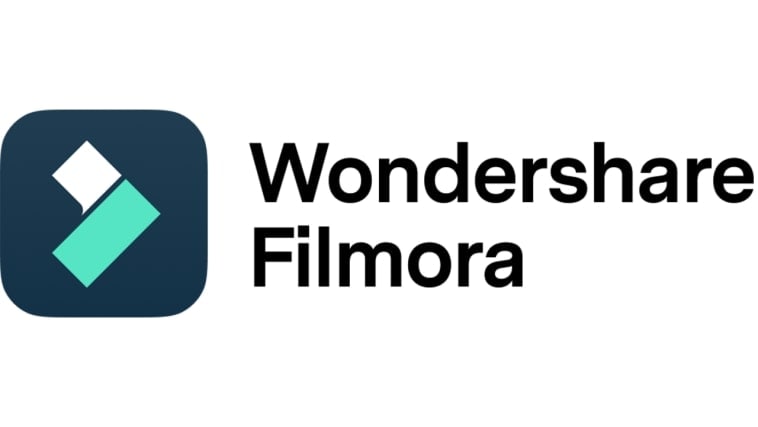
Principales fonctionnalités
Wondershare Filmora peut vous offrir beaucoup pour vous aider à configurer le FPS pour le ralenti. Pour commencer, consultez la liste des fonctionnalités clés fournie et gardez-les à l'esprit.
- Fréquence d'images au ralenti : Il vous permet de configurer facilement la fréquence d'images de votre contenu vidéo. Vous pouvez régler votre vidéo au ralenti sur 25 FPS, 60 FPS et de nombreuses autres options.
- Montage vidéo simple et avancé : Il regorge de diverses fonctionnalités qui peuvent vous aider à réaliser diverses techniques de montage vidéo en un clin d'œil.
- Ressources créatives de haute qualité : Il abrite une grande bibliothèque de ressources créatives auxquelles vous pouvez accéder et que vous pouvez utiliser au sein de la plateforme Wondershare Filmora. Parmi eux, on trouve des images de stock, des clips vidéo, des morceaux audio, des filtres, des effets et bien d'autres.
- Modèles vidéo personnalisés : Il propose des tonnes de modèles vidéo prêts à l'emploi que vous pouvez facilement personnaliser si vous ne souhaitez pas partir de zéro.
- Intelligence artificielle : Il dispose de nombreux outils pris en charge par l'IA que vous pouvez facilement intégrer à votre processus de création. Pour n'en citer que quelques-uns, il s'agit de l'édition textuelle basée sur l'IA, de la découpe intelligente par l'IA, de la rédaction par l'IA, du masquage intelligent par l'IA et bien d'autres encore.
- Options d'exportation flexibles : Il vous permet de restituer et d'exporter du contenu vidéo dans une variété de formats. Parmi les types de fichiers pris en charge figurent MP4, WMV, AVI, MOV, F4V, MKV, TS, 3GP, MPEG-2, WEBM, GIF et MP3.
Guide étape par étape
Wondershare Filmora est très facile à utiliser et à parcourir. Si jamais vous avez besoin d'une vidéo au ralenti à 50 FPS, vous pouvez facilement la configurer en un clin d'œil. Vous souhaitez essayer cet outil de votre côté ? Si c'est le cas, consultez le tutoriel ci-dessous. Lisez très attentivement les instructions et suivez les étapes indiquées en conséquence.
Étape 1 : Téléchargez l'application Wondershare Filmora depuis son site officiel. Juste après, installez-le sur votre ordinateur.
Étape 2 : Lancez ensuite le logiciel de montage vidéo nouvellement installé sur votre bureau. Une fois qu'il est entièrement chargé, accédez au tableau de bord principal et appuyez sur Nouveau projet pour commencer le montage. Vous pouvez également accéder à la section Projets locaux juste en dessous et ouvrir une session existante s'il y en a une.
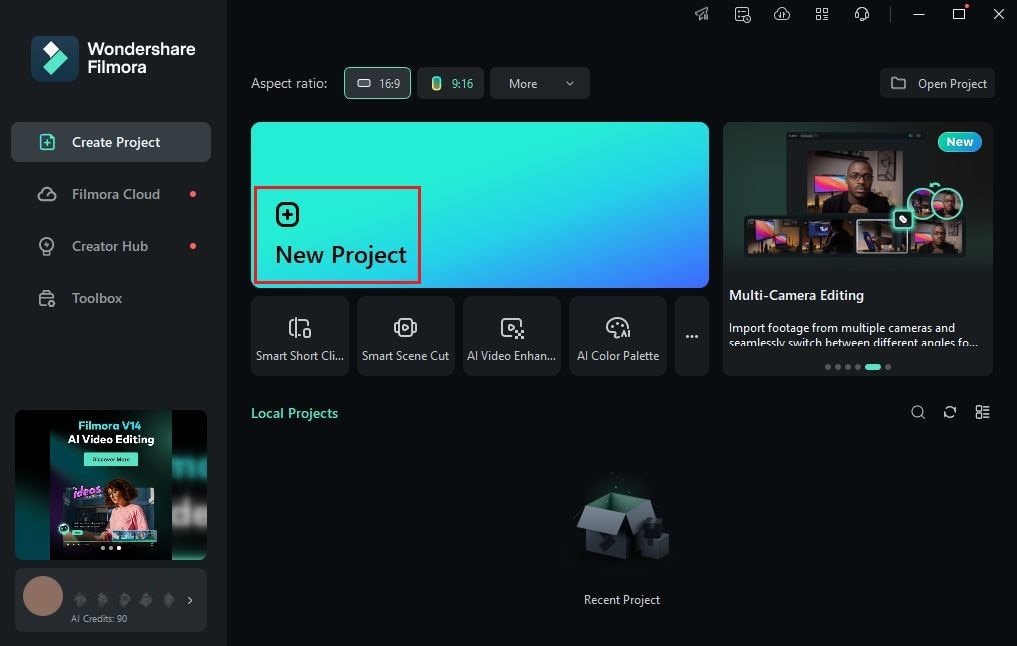
Étape 3 : Ensuite, accédez au panneau Éléments et cliquez sur le bouton Importer sous l'onglet Média. Sélectionnez tous les fichiers que vous allez utiliser et téléchargez-les sur la plateforme. Une fois terminé, récupérez les ressources une par une et faites-les glisser du panneau Éléments vers la chronologie de l'éditeur.
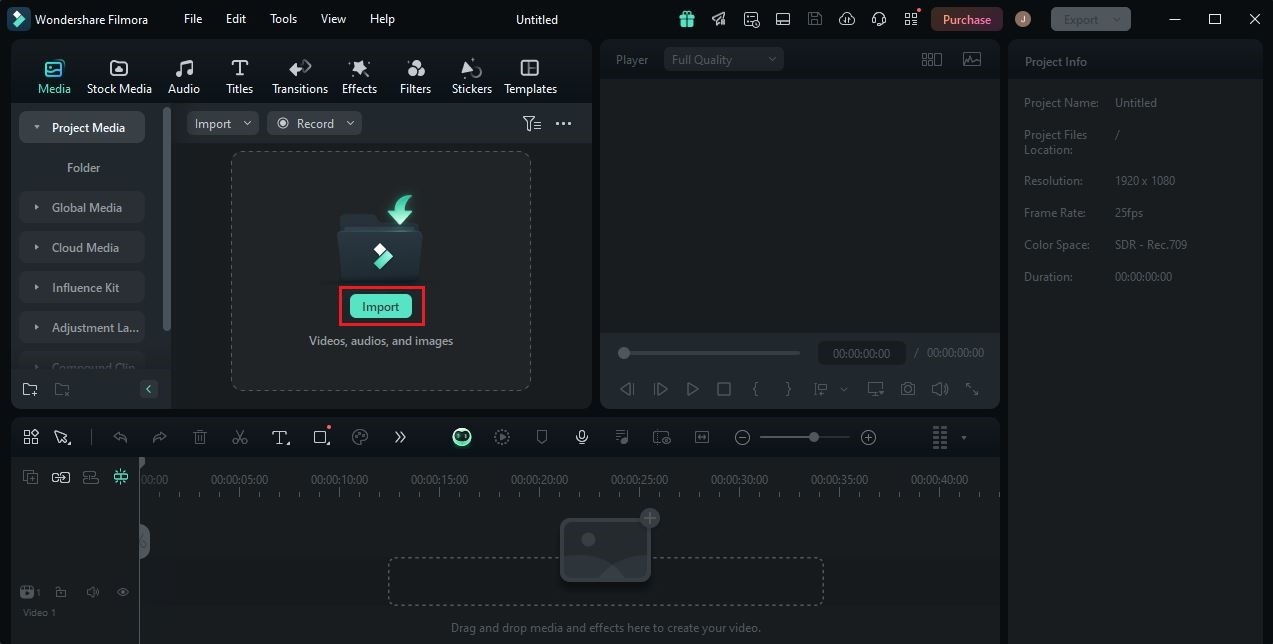
Étape 4 : À ce stade, vous pouvez maintenant commencer à éditer votre projet vidéo. Finalisez la disposition de vos ressources en fonction de vos préférences et effectuez tous les ajustements nécessaires. De même, effectuez les procédures requises telles que l'étalonnage des couleurs, la correction des couleurs et bien d'autres. Assurez-vous que tous les problèmes sont résolus avant de passer à l'étape suivante.

Étape 5 : Une fois cela fait, il est temps de choisir la meilleure fréquence d'images pour le ralenti et de configurer le paramètre correspondant. Ne vous inquiétez pas. C'est en effet un jeu d'enfant. Vous pouvez facilement mettre en œuvre ces modifications d'un simple claquement de doigt. Pour commencer, accédez à la barre de navigation supérieure et cliquez sur Fichier.
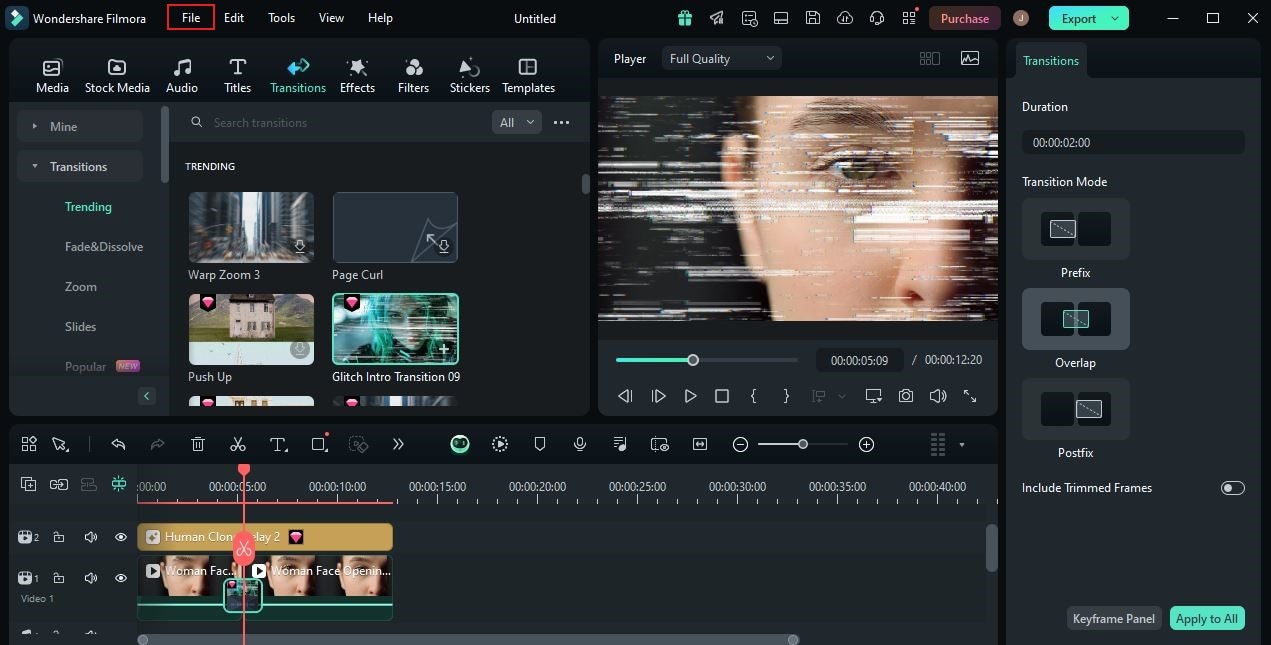
Étape 6 : Sélectionnez Paramètres du projet dans la liste des options. Une nouvelle fenêtre s'ouvre immédiatement pour vous donner accès à une variété de configurations personnalisables. À partir de là, cliquez sur le menu déroulant à côté de Fréquence d'images et sélectionnez l'option spécifique que vous préférez utiliser. Ensuite, cliquez sur OK pour appliquer les modifications et continuer.
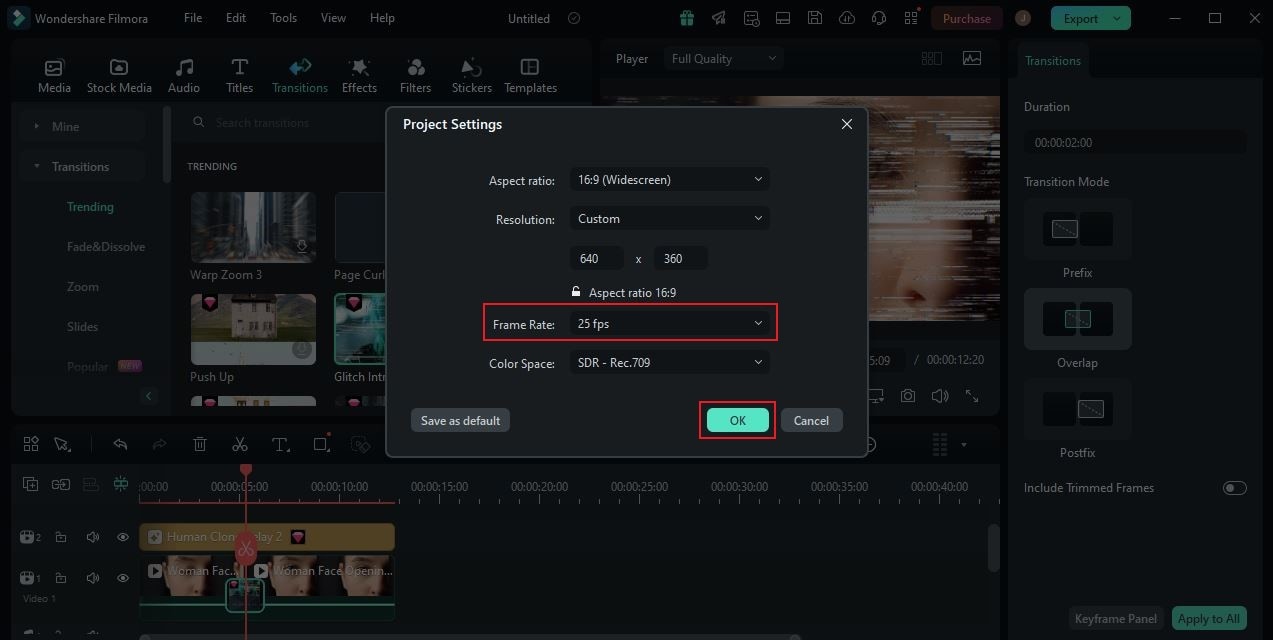
Étape 7 : Enfin, lisez et examinez le résultat. Vérifiez si le FPS sélectionné pour le ralenti fonctionne bien. Si vous êtes satisfait du résultat, cliquez sur le bouton Exporter juste au-dessus du panneau d'aperçu pour effectuer le rendu de la vidéo et enregistrer une copie sur votre ordinateur. Sinon, continuez à apporter certaines modifications jusqu'à ce qu'un résultat souhaité soit obtenu.
Pourquoi devez-vous calibrer le FPS pour les effets de ralenti ?
En un mot, les vidéos au ralenti sont simplement des vidéos lues à une vitesse plus lente. C'est l'explication la plus simple de cet effet visuel. Actuellement, la plupart des appareils photo modernes proposent une option spécifique qui permet de capturer de telles séquences. Il suffit de l'activer avant de filmer. Cependant, gardez à l'esprit que les vidéos au ralenti sont beaucoup plus délicates que les autres formes. Si vous souhaitez générer un effet fluide, vous devez d'abord configurer le FPS pour le ralenti.

Étire une vidéo normale pour l'adapter à une durée de lecture plus longue nécessite plus d'images. Bien sûr, la vidéo doit afficher plus d'images tout en étant lue à un rythme plus lent. Cela dit, il est fortement recommandé de régler la fréquence d'images de la caméra sur l'option la plus élevée disponible. Vous pouvez essayer 50 FPS pour une vidéo au ralenti classique. Mais si votre contenu comporte une résolution plus élevée ou trop de détails visuels, 100 FPS est idéal pour de telles vidéos au ralenti.
Outre la qualité de la vidéo et le contenu interne, une autre considération que vous devez garder à l'esprit est la durée de la vidéo. Oui. Vous devez choisir la meilleure fréquence d'images pour le ralenti en fonction de la durée réelle de votre contenu vidéo. Disons que votre vidéo dure une seconde. Dans ce cas, 30 FPS suffisent déjà. Il n’a pas besoin de plus d’images car le contenu est très court. C’est pourquoi vous devez en tenir compte lors de la création de ce type de contenu. Si ces étalonnages sont bien structurés, l’effet de ralenti sera très fluide.
Conseils pour le montage de vidéos au ralenti
Il est juste de dire que le montage de vidéos au ralenti n’est pas une procédure typique. D’une certaine manière, ce type de contenu doit être traité avec plus de soin et de prudence. Ne vous inquiétez pas. Malgré sa nature délicate, la production de vidéos au ralenti est toujours gérable d’une manière ou d’une autre. Il faut simplement s’assurer que tous les facteurs nécessaires sont pris en compte. Pour vous aider à démarrer, vous trouverez ci-dessous quelques conseils qui peuvent vous être d’une grande aide à cet égard. Découvrez-les maintenant pour en savoir plus.
Choisissez la fréquence d’images en conséquence.
Une fois de plus, la fréquence d’images joue un rôle essentiel à cet égard. C’est pourquoi vous devez faire un choix judicieux et pratique en ce qui concerne cet aspect. Comme mentionné précédemment, les meilleurs FPS pour le ralenti sont les options les plus élevées. Mais ce n’est pas tout. Vous devez également tenir compte du concept créatif de votre vidéo, des spécifications de l’appareil photo, du logiciel de montage vidéo et de l’appareil de visualisation cible.

N’oubliez pas de configurer la vitesse et la durée de lecture de la vidéo.
Bien entendu, la vitesse de lecture et la durée totale de la vidéo doivent également être correctement définies. Vous devez vous assurer que ces configurations conviennent à la fréquence d’images que vous avez choisie pour votre vidéo au ralenti. Par exemple, choisissez une fréquence d’images plus élevée si la vitesse et la durée de lecture de la vidéo sont plus rapides et plus longues. Dans ce cas, vous aurez certainement besoin de plus d'images.
Créez un plan de tournage en tenant compte des éléments essentiels du ralenti.
Lorsque vous filmez des vidéos au ralenti, vous devez créer et suivre un plan spécifique qui prend en compte certains éléments. En plus de configurer le FPS pour le ralenti, vous devez également calibrer d'autres paramètres importants de l'appareil photo, comme la vitesse d'obturation. Autre chose, l'équipement doit également être choisi et réglé correctement. Utilisez une bonne configuration d'éclairage, par exemple, et stabilisez votre appareil photo à l'aide d'un trépied.

Ajoutez une musique appropriée qui donne le ton.
Vous pouvez encore intensifier les effets de ralenti en utilisant une musique de fond ou des effets sonores appropriés. Oui. Outre l’affichage visuel, le son réel que les spectateurs entendent pendant la lecture de la vidéo peut également être d’une grande aide à cet égard. Cela dit, ne sautez pas cette étape lors de la configuration de la fréquence d’images pour le ralenti et du montage de la vidéo. Insérez un son particulier qui convient très bien.
Conclusion
Dans le monde de la production cinématographique moderne, le ralenti est une technique visuelle largement utilisée. Les éditeurs vidéo ajoutent de tels effets pour représenter des cascades, des scènes d’action intenses, des drames, des moments forts du sport et bien d’autres. C’est pourquoi vous devriez également explorer cet aspect. Si vous en avez besoin dans votre projet, ajoutez simplement l’effet, puis configurez le FPS pour le ralenti. Oui. C’est aussi simple que ça. Pour une assistance facilement disponible et accessible à cet égard, téléchargez Wondershare Filmora. Il s'agit d'une application de montage vidéo puissante avec des outils avancés et des paramètres personnalisables que vous pouvez facilement utiliser de votre côté. Explorez cette plateforme et profitez au maximum de ses fonctionnalités étonnantes.



 Sécurité 100 % vérifiée | Aucun abonnement requis | Aucun logiciel malveillant
Sécurité 100 % vérifiée | Aucun abonnement requis | Aucun logiciel malveillant

